Top Beste Android-emulator voor Linux
Inhoud:
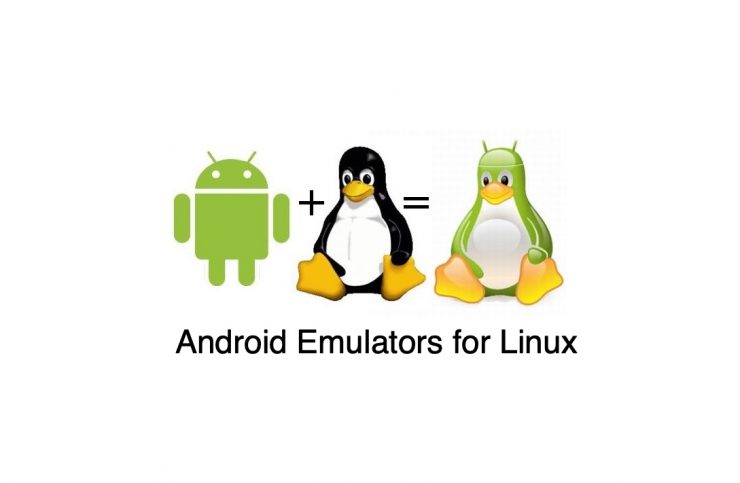
Vraagt u zich af hoe u uw favoriete Android installeertapps en gebruik ze op uw Linux-systeem? Laat me je dan het goede nieuws vertellen, dit is mogelijk door een Android Emulator te gebruiken. Nu, wat is een Android-emulator, toch? Volgens de website van Google Developer;
De Android Emulator simuleert Android-apparaten op uw computer, zodat u uw applicatie op verschillende apparaten en Android API-niveaus kunt testen zonder dat u elk fysiek apparaat nodig heeft.
In dit artikel hebben we een paar Best opgesomdAndroid-emulators voor Linux, op een hiërarchische manier, met de beste functies en de installatiestappen, hoewel dit niet de volledige gids bevat.
Opmerking: de opdrachten die in het artikel worden gebruikt, zijn van toepassing op Ubuntu- of Ubuntu-gebaseerde systemen, dus als u geen Ubuntu-gebaseerde systemen gebruikt, ziet u mogelijk een heleboel fouten.
Beste Android-emulators voor Linux
Hier zijn de beste gratis Android-emulators voor Linux-systeem om Android-apps en -games op Ubuntu-pc uit te voeren
1. Android virtueel apparaat (via Android Studio)

Technisch gezien is dit de beste emulator om te gebruikenAndroid-apps in elk systeem, of het nu Linux of Windows is, zoals het is ontwikkeld door Google zelf, en vooral voor het testen van Android-apps in een desktopomgeving. Het is een integraal onderdeel van Android Studio IDE, voor het geval u niet bekend bent met Android Studio, het is een geïntegreerde ontwikkelomgeving om Android-applicaties te ontwikkelen.
Kenmerken van het virtuele Android-apparaat
- Nieuwste Android-versie mogelijk, zelfs bètaversies.
- Google Support met één klik
- Implementatie van ARCore en haar dochterondernemingen
- Ondersteunt alle apps die beschikbaar zijn in de Play Store
- Alle connectiviteitsondersteuning, zoals wifi, Bluetooth, enz
Hoe Android Virtual Device te installeren?
Zoals we al zeiden, is het een integraal onderdeelvan Android Studio, dus voor Android Virtual Devices, moet u Android Studio eerst op uw machine installeren, daarna kunt u Android Virtual Devices installeren,
Volgen deze officiële tutorial om Android Studio op uw Linux-machine te installeren, volg dan deze tutorial om AVD te installeren.
2. Genymotion

Omdat AVD (Android Virtual Device) een hoopstappen om de emulator te installeren, als u deze stappen niet wilt doorlopen, is Genymotion het beste alternatief voor AVD. Net als AVD heeft Genymotion ook alle functies die nodig zijn om een Android-app correct uit te voeren. Omdat het betaalde eigen software is die commercieel wordt gebruikt voor veel SaaS-producten, is het niet open-source, maar maakt u zich geen zorgen, er is een gratis versie beschikbaar voor persoonlijk gebruik.
Kenmerken van Genymotion
- Bel- en sms-ondersteuning voor een betere betrouwbaarheid
- U kunt de camera ook gebruiken
- Schijf-IO-beperkingsfunctie voor low-end Linux-machines
- Cloud-gebaseerde applicatie (betaalde versie)
- Ondersteunt ook wifi en gps
Hoe Genymotion te installeren?
U hebt de virtuele box nodig om de emulator uit te voeren, dus voordat u doorgaat met deze stappen, installeert u eerst de virtuele box en volgt u de onderstaande stappen om Genymotion op uw Linux-machine te installeren,
- Ga naar het Genymotion downloaden pagina en download het .bin-bestand.
- Open nu de terminal vanuit de app-lade of door tegelijkertijd op Ctrl + Alt + T te drukken.
- Navigeer vervolgens naar de map waar u het .bin-bestand hebt gedownload.
cd / Downloads
- Volg nu deze opdracht om de emulator te installeren.
chmod + x genymotion- <versie> _ <arch> .bin
- Wacht een paar minuten, het zal automatisch de repository installeren.
- Na de installatie opent u genymotion ofwel vanuit de app-lade of door de volgende opdracht te gebruiken.
cd <Genymotion_install_path>
./genymotion
3. Anbox
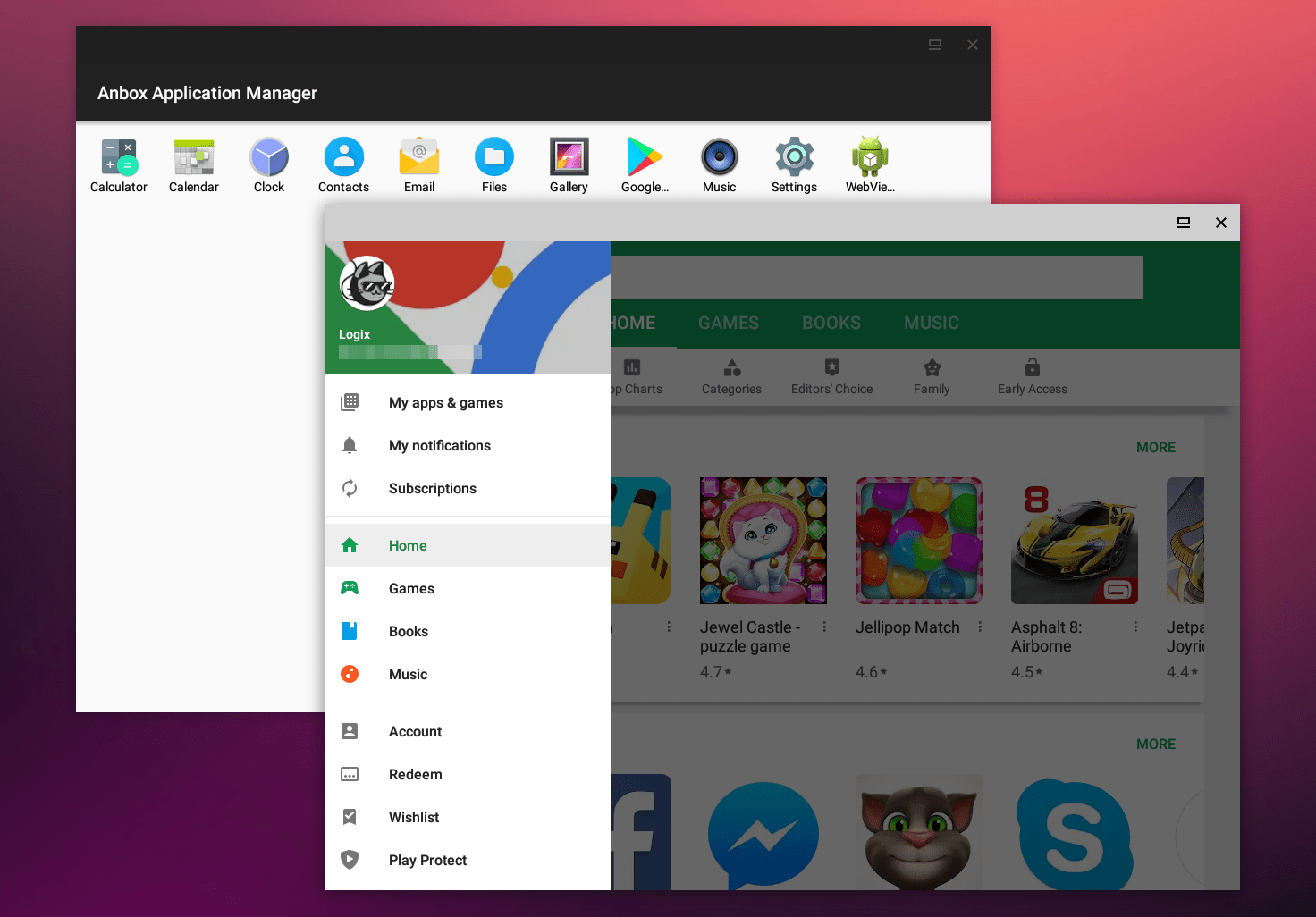
Dit is een ander goed product van Canonical, alsje kent Canonical niet, het is de maker van de meest gebruikte Linux ter wereld, d.w.z. Ubuntu. In tegenstelling tot de andere emulators, wordt het Android-besturingssysteem uitgevoerd zonder te emuleren, door gebruik te maken van de hostmachinekernel en bronnen, zodat u een vloeiendere ervaring kunt verwachten dan elke andere emulator.
Maar er is iets slechts aan, en ik vond dat je het moest weten. Anbox ondersteunt Google Play Store niet, dus u zult Android-apps handmatig moeten installeren met behulp van de ADB-tools.
Kenmerken van Anbox
- Open source-product
- Volwaardig Android-besturingssysteem
- APK-ondersteuning
- Ondersteuning voor Android-versies van Cupcake tot Oreo
- U kunt zelfs andere besturingssystemen installeren, zoals Ubuntu Touch, Sailfish, enz
Hoe Anbox te installeren?
U moet een softwarebeheertool met de naam snap installeren om Anbox op uw Linux-machine te installeren,
- Installeer eerst alle lopende updates en downloads met behulp van de volgende opdracht,
sudo apt-update
- Gebruik nu de volgende opdracht om snap te installeren,
sudo apt install snapd
- Na een succesvolle installatie van snapd, start u uw Linux-machine opnieuw op en gebruikt u vervolgens de volgende opdracht om de Anbox eindelijk te installeren,
sudo snap install - devmode - beta anbox
- Nu, zoals we al zeiden, heb je ADB nodig om de apps te installeren, dus gebruik de volgende opdrachten om ADB en vervolgens apks te installeren,
sudo apt install adb adb installatiepad / naar / mijn-app.apk
4. Andy OS

Als je de emulator gaat gebruiken om jefavoriete Android-games op Linux, dan is Andy OS je one-stop-bestemming ervoor. Het is een machtige Android-emulator en je kunt alle AAA-titels spelen die beschikbaar zijn in de Google Play Store. Behalve gamen, heeft het zichzelf bewezen als een van de beste Android-emulators die beschikbaar zijn voor een Linux-systeem.
Kenmerken van Andy OS
- Ontworpen voor de beste game-ervaring
- Synchroniseert uw Android-smartphone
- Schaalbaar opslagsysteem
- Het Android-apparaat als afstandsbediening of gebarencontroller bij het spelen van games
Hoe installeer ik Andy OS?
Net als Genymotion, moet je eenvirtuele machine zoals VMware of VirtualBox om het Andy OS in uw Linux-systeem uit te voeren, dus installeer eerst een virtuele machine en download vervolgens AndyOS van deze link en installeer het op de virtuele machine.
5. Bliss OS
Last but not least, Bliss is een andere gratis enopen-source besturingssysteem gebaseerd op Android, dus eigenlijk is het geen emulator, maar veel beter dan dat. Het kan bijna alle Android-apps native in een Linux-systeem uitvoeren. Het beste hiervan is dat het zowel de MBR- als de UEFI-modus ondersteunt, zodat meer gebruikers vertrouwd zullen raken met het besturingssysteem, zonder zich zorgen te hoeven maken over de systeemspecificaties en architectuur.
Kenmerken van Bliss OS
- Hoge snelheid en stabiel
- Native Google Play Store-ondersteuning
- Regelmatige AOSP-updates
- Beschikbaar voor zowel mobiel als tablet
De installatie van Bliss OS is nogal een werk, aangezien het zelf een volledig besturingssysteem is dat op Android OS draait, dus we zullen u aanraden volg de officiële gids om het te installeren.
6. ARChon
ARChon is geen conventioneel emulatorsysteem voorPc. Het is eigenlijk een Chrome-extensie waarmee APK-bestanden tijdens runtime in de Google Chrome-browser kunnen worden geladen. Het is geen gemakkelijke emulator om uit te voeren, omdat je het APK-bestand moet wijzigen met een tool om het compatibel te maken met ARChon.
Bovendien wordt mogelijk niet elk APK-bestand uitgevoerd vanwege ondersteuningproblemen. U moet meer andere stappen uitvoeren om een app in Chrome uit te voeren met deze extensie. Het kan ook alleen de druk aan van kleine APK-bestanden zonder extra bestandsgrootte.
De ARChon werkt momenteel in Android 4.4 en je kunt de extensie vinden op de Github. Om de extensie te installeren, downloadt u de ARChon-runtime en pakt u deze uit. Upload nu het bestand naar ‘Unpacked Extensions’.
Instellingen -> Extensies -> Vink de ‘Ontwikkelaarsmodus’ aan

Schakel na het uploaden de ARChon in en wijzig deAPK-bestand dat twerk gebruikt om te maken, is compatibel met Chrome. Gedaan! U kunt zoveel apps uitvoeren als u wilt, aangezien de runtime de APK ondersteunt. Hier is de Github-link hieronder.
ARChon | downloaden Chrome-browser
Conclusie: Met de hierboven genoemde Android-emulators kunt u apps uitvoeren en games spelen op uw Ubuntu Linux-computer.
Trucs










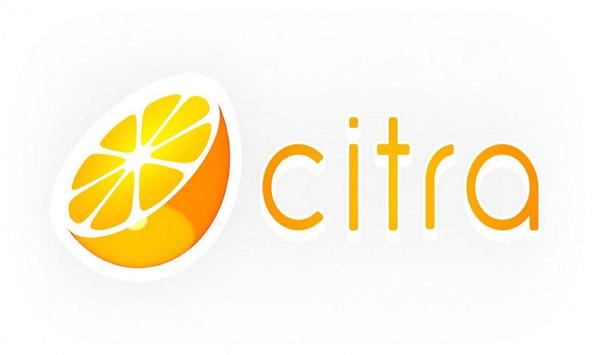





![Beste Ubuntu-emulator (Linux) voor Windows [10 / 8.1 / 8/7]](/images/Other/Best-Ubuntu-Linux-Emulator-for-Windows-10/8.1/8/7_4435.jpg)

